SSD, mexaniki elementlərin olmamasını nəzərdə tutan fləş yaddaş çiplərinə əsaslanan rəqəmsal məlumat qeyd cihazıdır. Yüksək performans, kifayət qədər yüksək qiymət və məhdud sayda yenidən yazma dövrləri SSD-lər və maqnit lövhəli sürücülər arasındakı əsas fərqlərdir. Sonuncu xüsusiyyət, ilk növbədə, kompüterin işini yaxşılaşdırmaq üçün bərk vəziyyətdə olan sürücülərin sahiblərini və ya Windows 7 və ya 10 x64 quraşdırmaq üçün belə bir cihaz almağı planlaşdıranları həyəcanlandırır. Bu prosedur praktiki olaraq hər iki sistemdə fərqlənmir. Buna görə də, Windows 7-də SSD quraşdırmasının Windows 10 ilə tamamilə eyni olduğunu eyni dərəcədə güman edə bilərik.
Bu yazıda biz SSD-nin necə konfiqurasiya ediləcəyini, onun üzərində əməliyyat sisteminin quraşdırılmasını və belə bir sürücünün ömrünü uzatmaq üçün bəzi Windows 7 və ya 10 parametrlərini konfiqurasiya etməyi nəzərdən keçirəcəyik. Fakt budur ki, əməliyyat zamanı "yeddi" və ya "on" yalnız bəzi faylları oxumaq üçün sistem bölməsinə dəfələrlə daxil olur, həm də müvəqqəti faylları diskə, paging faylına yazır və indeksləşdirməni həyata keçirir. Bu və digər oxşar hərəkətlər SSD-nin iş resursunu əhəmiyyətli dərəcədə istifadə edəcək və disk gözlənildiyindən daha tez köhnələcək.
Müvəqqəti faylların ötürülməsi
“Temp” kataloqu Windows 7 və ya 10-un işləməsi zamanı aralıq hesablamaları olan faylların saxlanması üçün qovluqdur. Bu xidmət qovluğu Windows 7 və ya 10-un quraşdırılması başa çatdıqdan sonra sabit diskə köçürülməlidir. Bu hərəkət bir qədər yavaşlayacaq. istifadəçi üçün praktik olaraq görünməz olacaq, lakin SSD-nin xidmət müddətini artıracaq kompüter.
Bu aşağıdakı kimi edilir:
- "Kompüterim" kontekst menyusuna gedin və onu "Xüsusiyyətlər" adlandırın. Və ya "Başlat" düyməsini sağ vurun və açılan menyudan "Sistem" seçin.
- Sol çərçivədə "Ətraflı Parametrlər" sekmesini vurun.
- "Qabaqcıl" sekmesine keçin və ekran görüntüsündə olduğu kimi "Ətraf mühit dəyişənləri..." düyməsini basın.
- Sonra ətraf mühit dəyişənlərinin yeni dəyərləri təyin olunur.
- "Temp" qovluğunu seçin və "Dəyişdir" düyməsini basın.
![]()
- “Defolt” sətirində müvəqqəti faylların saxlanacağı qovluğun tam yolunu təyin edin. Onları HDD bölmələri siyahısında birinci olan diskə köçürmək tövsiyə olunur.
- "Tmp" kataloqu üçün də eyni şeyi edirik.
Bundan sonra maqnit disk SSD-ni lazımsız aşınmadan xilas edərək Windows 7 və ya 10 x64 əməliyyat sistemlərinin xidmət fayllarını saxlayacaq.
Yuxu rejiminin söndürülməsi
Yuxu rejimi və ya qışlama - kompüteri bağlayır və RAM-in məzmununu hiberfil.sys faylında sistem diskinə yazır. Bu rejim Windows 7 və ya 10 ilə işləyən kompüteri tez bir zamanda yandırmağa imkan verir. Böyük həcmli yaddaşa (8 GB və ya daha çox) malik kompüterlər üçün SSD-nin aşınmasının bu amili daha da aktuallaşır. Əhəmiyyətsiz məlumatların bərk vəziyyətdə olan sürücüyə lazımsız yazılmasının qarşısını almaq üçün əməliyyat sisteminin düzgün konfiqurasiyası lazımdır. Sürücünün ömrünü artırmaq üçün qışlama rejimindən imtina etməyə dəyər, xüsusən də 7 və ya 10 hər halda dərhal işə düşdüyü üçün.
- Qışlama rejiminin söndürülməsi administrator imtiyazları ilə işə salınan komanda xəttinə daxil edilmiş “powercfg –H off” əmri ilə həyata keçirilir.
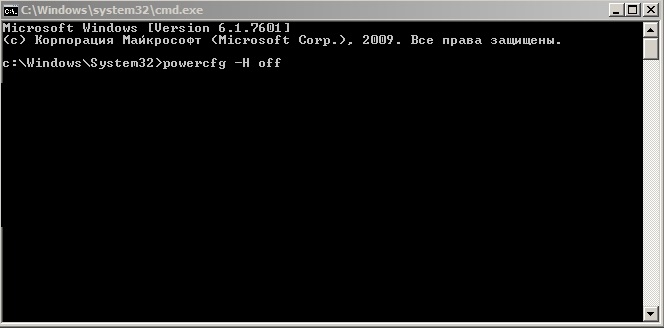
- Başlat axtarış çubuğunda və ya iş masasının kontekst menyusunda "cmd" əmrindən istifadə edərək işə salınır.
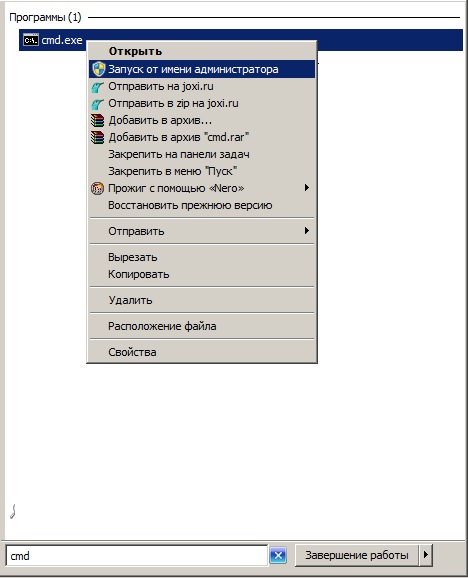
Səhifə faylının deaktiv edilməsi
Səhifə faylı Windows 7 və ya 10 tərəfindən öz növbəsi gələnə qədər RAM az olduqda az istifadə olunan məlumatları yazmaq üçün istifadə olunur. HDD və RAM arasında məlumat mübadiləsinin sürəti bir çox amillərdən asılıdır, lakin RAM-ın işləmə müddətindən əhəmiyyətli dərəcədə aşağıdır. Peyqinq faylı nəinki az miqdarda RAM olan bir PC-də işi ləngidir, həm də bərk vəziyyət sürücüsünə təkrar yazmağı tələb edir. .
Windows 7 və ya 10-da SSD-nin ömrünü uzatmaq istəyirsinizsə, səhifə faylını deaktiv edin (bir RAM çubuğu almaq daha yaxşıdır, heç vaxt artıq olmayacaq). Kompüterinizdən maksimum sürət əldə etmək üçün sürücünün iş resursunu qurban verməli olacaqsınız.
Səylənmə faylının söndürülməsi aşağıdakı kimi həyata keçirilir.
- Əvvəlki üsulda olduğu kimi "Qabaqcıl parametrlər"ə keçin.
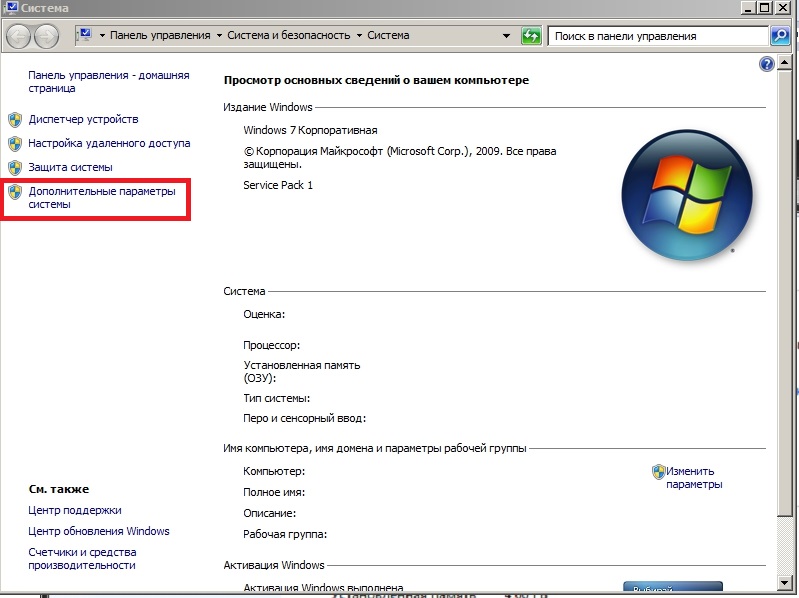
- "Performans" sekmesinde "Seçimlər" düyməsini basın.
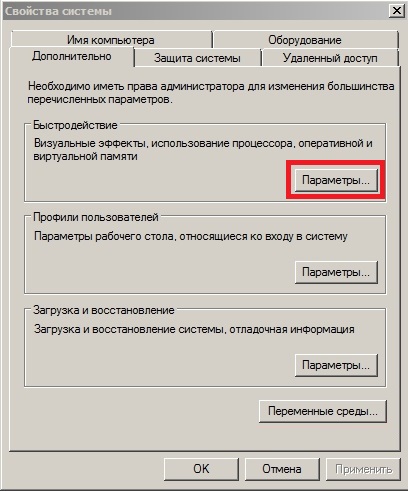
- Nişanda, ekran görüntüsündə olduğu kimi, "Dəyişdir" düyməsini basın.
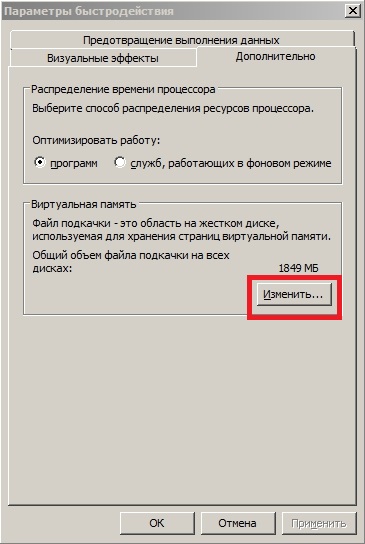
- "Avtomatik olaraq seçin..." seçimini işarələyin.
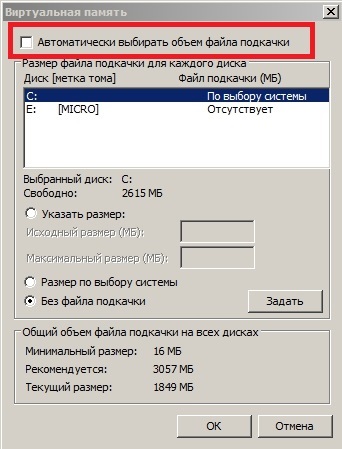
- Tətik açarını “Peykinq faylı yoxdur” mövqeyinə keçirin,
- Mübadilə faylından istifadə etmək istəyirsinizsə, HDD bölməsini, tercihen birincisini seçin və quraşdırılmış RAM miqdarına bərabər olan səhifə faylını təyin edin.
Sürücü optimallaşdırmasını söndürün
Defraqmentasiya medianın səthinə səpələnmiş fayl fraqmentlərinin bir yerə toplanması prosesidir. NTFS fayl sisteminin mükəmməl olmaması səbəbindən diskə məlumat yazarkən parçalanma baş verir. Yüksək dərəcədə parçalanma sürücünün işinə mənfi təsir göstərir, çünki oxuyan maqnit başlığı fayl fraqmentləri qonşu qruplarda olduğundan daha çox hərəkət etməlidir. Lakin SSD-də sənədin parçalanması praktiki olaraq performansa heç bir təsir göstərmir, ona görə də onu defraqmentasiya etmək tövsiyə edilmir və siz qrafik üzrə defraqmentasiyanı söndürməlisiniz (Windows 10-da SDD defraqmentasiyasının qurulması və söndürülməsi avtomatik olaraq baş verir).
- SSD diskinin xüsusiyyətlərinə keçin və "Xidmət" sekmesine keçin.
- "Defraqmentasiyanı işə salın" düyməsini basın.
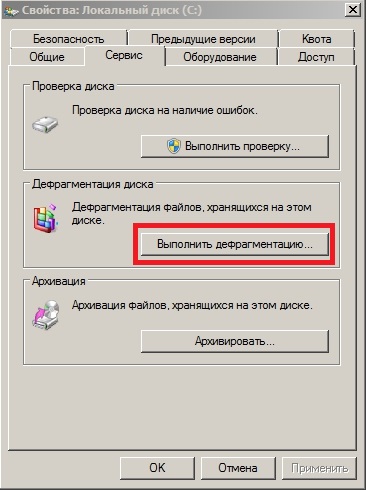
- "Cədvəl qur" düyməsini basın və "Cədvələ uyğun işləyin" yanındakı qutunun işarəsini çıxarın.
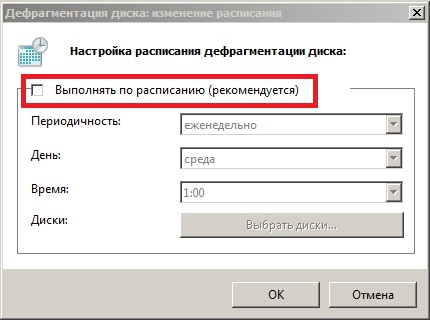
İndeksləmə
İndeksləşdirmə diskdə saxlanılan fayllar haqqında məlumatların indeks adlanan xüsusi siyahıya daxil edilməsi prosedurudur. Bu məlumatlar Windows 7 və ya 10 əməliyyat sistemli kompüterdə məlumat axtarmaq üçün lazımdır. Əgər SSD-də yüzlərlə və ya minlərlə şəxsi fayl saxlanılmırsa və diskdə nəyisə axtarmaq zərurəti nadir hallarda yaranırsa (bunun üçün funksionallıqdan istifadə edə bilərsiniz). Total Commander və ya digər proqramlar), indeksləşdirməni deaktiv etmək məqsədəuyğundur. Bu, yazma rejimində sürücüyə girişlərin sayını bir qədər azaldacaq. Quraşdırma aşağıdakı kimi həyata keçirilir.
- Diski seçin və kontekst menyusundan "Xüsusiyyətlər" i seçin.
- Ekran görüntüsündə olduğu kimi "İndekslənməyə icazə ver..." yanındakı qutunun işarəsini çıxarın.
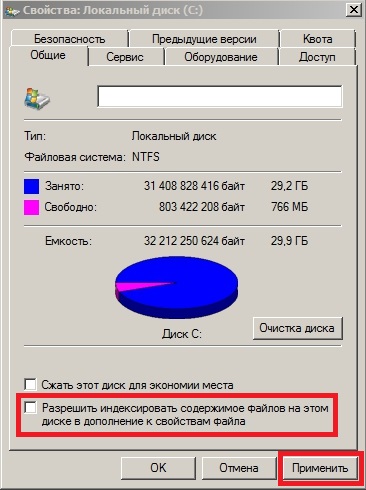
Proqram önbelleği
İnternet brauzerləri kimi bir çox proqram növbəti dəfə ona tez daxil olmaq üçün verilənlərin keşindən istifadə edir. Burada vəziyyət dəyişdirmə faylı və müvəqqəti qovluqlarla eynidir: maksimum sürət istəyirsinizsə, SSD resursunu qurban verin, yaddaş bahadır - önbelleği köçürün və ya brauzerin özünü sabit diskinizə quraşdırın. .
Seçim olaraq, brauzer önbelleğinin və digər proqramların saxlanacağı bir RAM diski yaratmaq üçün pulsuz RAM miqdarından istifadə edin. Belə bir diskin qurulması və yaradılması sadə bir prosesdir, lakin məqaləmizin əhatə dairəsindən kənarda olan hər bir proqram üçün fərqli görünür.
Bərpa nöqtələri
Windows 7 və ya 10-da geri dönmə nöqtələrinin yaradılmasını söndürürük, bu da SSD-nin xidmət müddətinə müsbət təsir göstərəcəkdir.
- Bunu etmək üçün "Kompüterim" qovluğunun "Xüsusiyyətləri" na keçin.
- "Sistem Mühafizəsi" sekmesinde sistem sürücüsünü seçin və konfiqurasiya düyməsini basın.
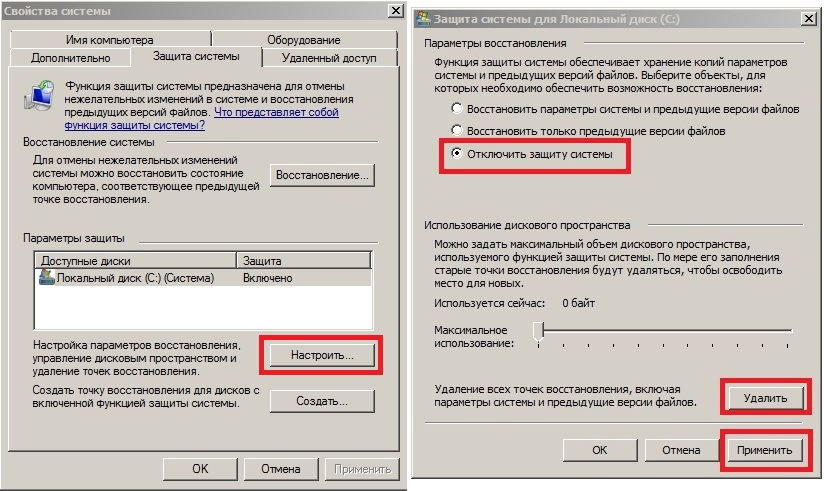
- Düyməni "Sistem qorunmasını söndürün" mövqeyinə keçirin, "Sil" düyməsini basın və dəyişiklikləri yadda saxlayın.
Quraşdırma prosesinin sadələşdirilməsi
SSD Mini Tweaker-dən istifadə edərkən, Windows 7 və ya 10-u bərk vəziyyətdə olan sürücüdən istifadə etmək üçün quraşdırma bir neçə addımda həyata keçirilir.
- Proqramı yükləyin, quraşdırın və işə salın.
- Lazımsız seçimlərin yanındakı qutuların yoxlanılması yuxarıda əldə edilmiş biliklərdən istifadə etməklə həyata keçirilir.
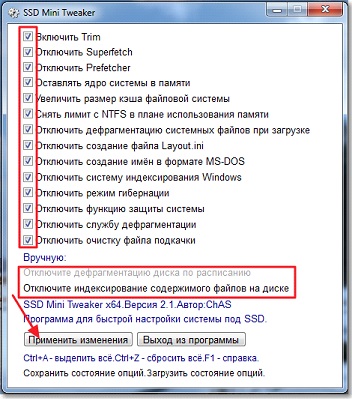
- "Dəyişiklikləri tətbiq et" düyməsini basın.
- Yeni parametrlərin təyin edilməsi PC-nin yenidən yüklənməsindən sonra qüvvəyə minəcək, ona görə də sistemi yenidən işə salırıq.
SSD Mini Tweaker-də parametrlərin əksəriyyətinin qurulması əl ilə edilir, lakin proqram vasitəsilə parametrlər pəncərələri bir kliklə açılır.
(11,681 dəfə ziyarət edilib, bu gün 1 ziyarət)


























